roboRIO Kullanıcı Hesapları ve SSH
Not
Bu belge, tipik FRC ® programlama için gerekli olmayan gelişmiş konuları içerir.
RoboRIO görüntüsü bir dizi hesap içerir, bu makale FRC için kullanılan ikisini vurgulayacak ve bunların amaçları hakkında bazı ayrıntılar sağlayacaktır. Ayrıca roboRIO’ya SSH üzerinden nasıl bağlanılacağı da açıklanacaktır.
roboRIO Kullanıcı Hesapları
RoboRIO görüntüsü bir dizi kullanıcı hesabı içerir, ancak FRC için birincil ilgi alanı iki tanedir.
admin
“Admin-Yönetici” hesabının sisteme kök erişimi vardır ve işletim sistemi dosyalarını veya ayarlarını değiştirmek için kullanılabilir. RoboRIO’nun işletim sistemini bozabilecek ayarların ve dosyaların değiştirilmesine izin verdiği için ekipler bu hesabı kullanırken dikkatli olmalıdır. Bu hesabın kimlik bilgileri:
Kullanıcı adı: admin
Şifre:
Not
Parola kasıtlı olarak boştur.
lvuser
“Lvuser” hesabı, her üç dil için de kullanıcı kodunu çalıştırmak için kullanılan hesaptır. Bu hesabın kimlik bilgileri değiştirilmemelidir. Takımlar, roboRIO ile çalışırken, kodlarının altında çalışacağı aynı hesapta herhangi bir dosya veya ayar değişikliğinin yapılmasını sağlamak için bu hesabı (ssh veya sftp aracılığıyla) kullanmak isteyebilir.
Tehlike
Changing the default ssh passwords for either “lvuser” or “admin” will prevent C++, Java, and Python teams from uploading code.
SSH
SSH (Güvenli Kabuk), güvenli veri iletişimi için kullanılan bir protokoldür. Bir Linux sistemiyle ilgili olarak geniş anlamda bahsedildiğinde (roboRIO üzerinde çalışan sistem gibi), genellikle SSH protokolü kullanılarak komut satırı konsoluna erişim anlamına gelir. Bu, uzak sistemde komutları yürütmek için kullanılabilir. SSH için kullanılabilecek ücretsiz bir istemci PuTTY’dir: https://www.chiark.greenend.org.uk/~sgtatham/putty/latest.html
Putty’i aç
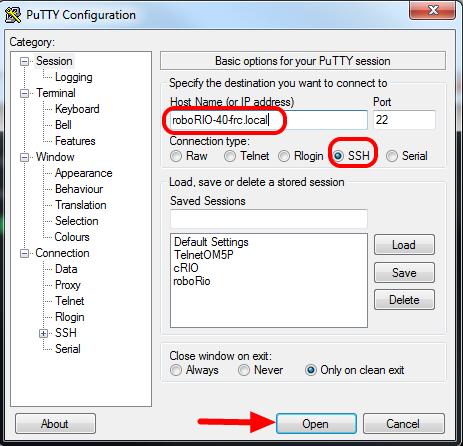
Putty’yi açın (herhangi bir güvenlik isteminde Tamam’a tıklayın). Ardından aşağıdaki ayarları yapın:
Host Name: roboRIO-TEAM-frc.local (TEAM takım numaranız olduğunda, örnek takım 40’ı gösterir)
Bağlantı Türü: SSH
Diğer ayarlar varsayılan olarak bırakılabilir. Bağlantıyı açmak için Aç’a tıklayın. SSH anahtarlarıyla ilgili bir istem görürseniz Tamam’ı tıklayın.
USB üzerinden bağlıysanız, ana bilgisayar adı olarak 172.22.11.2’yi kullanabilirsiniz. RoboRIO’nuz statik bir IP’ye ayarlanmışsa, Ethernet / kablosuz üzerinden bağlıysa bu IP’yi ana bilgisayar adı olarak kullanabilirsiniz.
Log In-Oturum aç
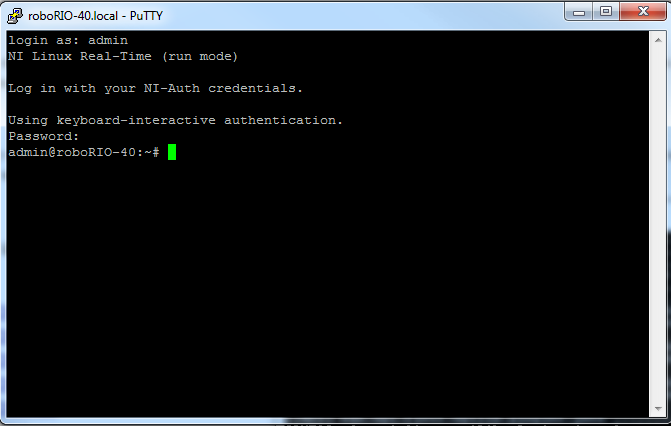
İstemi gördüğünüzde, istenen kullanıcı adını girin (açıklama için yukarıya bakın) ve ardından enter tuşuna basın. Parola isteminde enter tuşuna basın (her iki hesabın parolası boştur).